Thunderbird是一个功能十分强大的邮件客户端工具,用户们可以使用它来接收,发送邮件等。电脑中Thunderbird怎样添加个性签名呢?其实,方法非常简单。接下来,就随系统城小编一起看看具体情况吧!
具体如下:
win8.1 - 14 、打开Thunderbird,新写一封邮件,可以看到,默认是没有添加签名的。
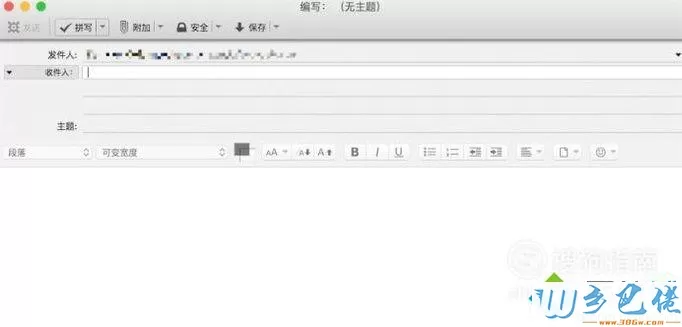
windows7系统之家 - 15 、要添加签名功能,我们点击菜单栏上的‘工具’,在下拉里点击‘账户设置’。
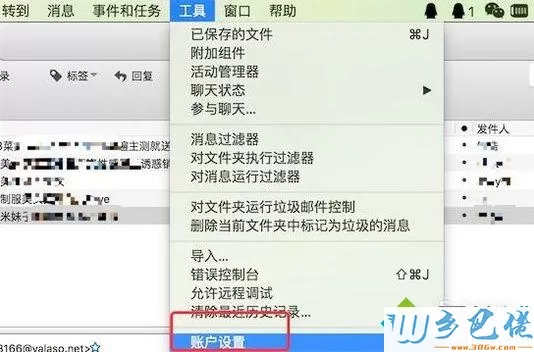
windows7 - 1、打开了账户设置页面,如图,我们可以看到这里的签名是空白的,所以没有自动添加签名。
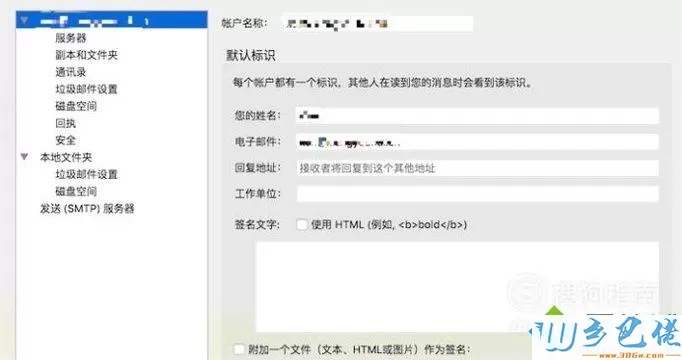
windows8 - 2、我们在签名这里添加一些内容,可以添加html格式的内容,如图,我们添加了签名的内容。并勾选上了‘使用HTML'选框。
内容如下:
李小小
xx公司
xx市yy街zz道路
33221100
稍简单解释下几个html标签的作用,是换行,都是加粗字体,是让字体倾斜,输入完,点击下面的确定按钮。
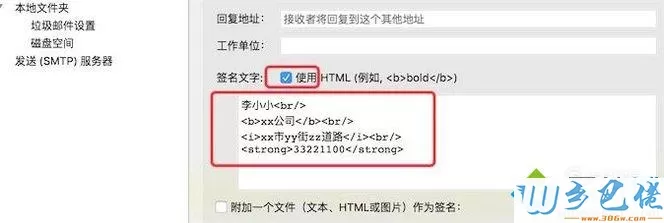
windows10 - 3、签名设置完毕,我们点击工具条上的‘新建消息’,新建一个邮件来看下效果。
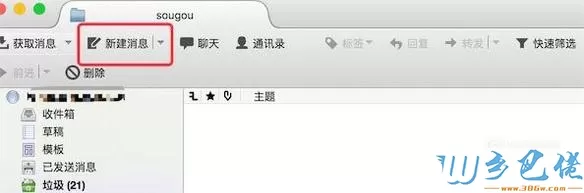
xp系统 - 4、如图可以看到,新建邮件的时候,Thunderbird就自动为我们添加上了签名,签名内容就是刚才设置的内容。
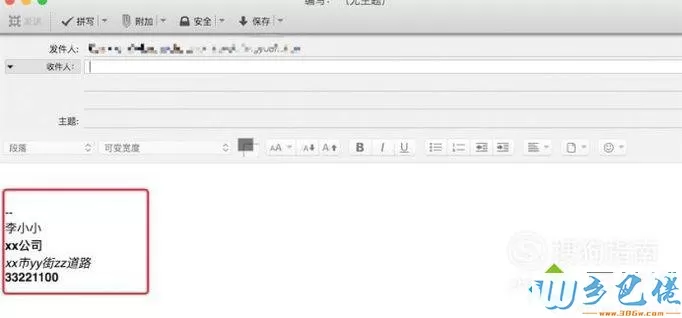
纯净版 - 5、除了添加文字签名,我们还可以添加图片签名。还是在账户设置窗口,我们勾选上‘附加一个文件’,然后选择你本地的一张图片,(你需要事先设计好一张签名图片),选择好后,点击‘确定’按钮。
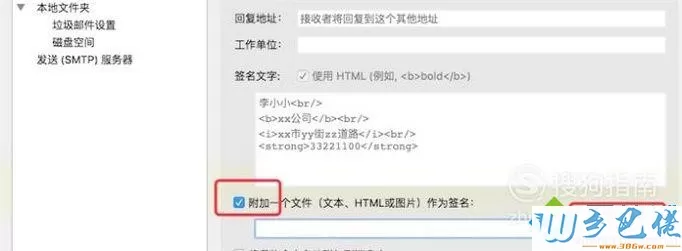
U盘系统 - 6、设置好后,我们再次新建一个邮件,看下效果。如图就是我设置的签名图片。不太好看啊,大家可以设计更好看的签名图片,再用图片签名。另外要注意的是,设置了图片签名后,文字签名就不再显示了。
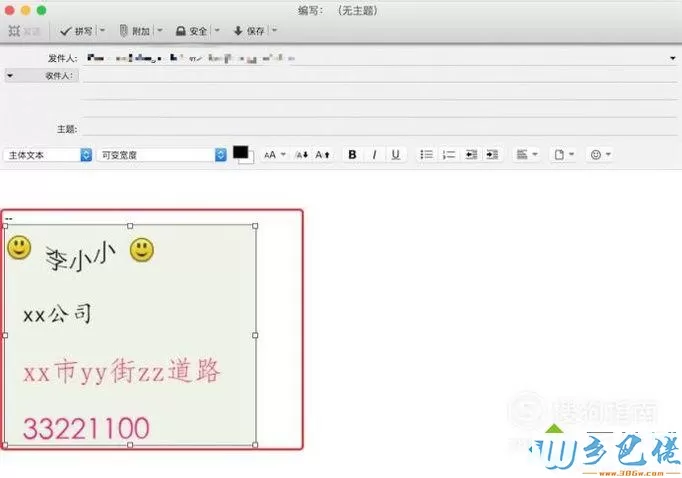
电脑中Thunderbird添加个性签名的方法就为大家介绍到这里了。大家可以关注系统城更多精彩教程http://www.wklm2018.com/


 当前位置:
当前位置: